Как в "Расте" убрать траву: два способа
Тот человек, который случайно наткнулся на эту статью, наверное, удивится ей. Ведь возникнет логичный вопрос: "А зачем отключать траву в игре?". А опытный игрок, наоборот, переспросит: "Как в "Расте" убрать траву?". Первого можно легко понять, ведь этот элемент украшает игру, но все же стоит разобраться в этом вопросе более детально.
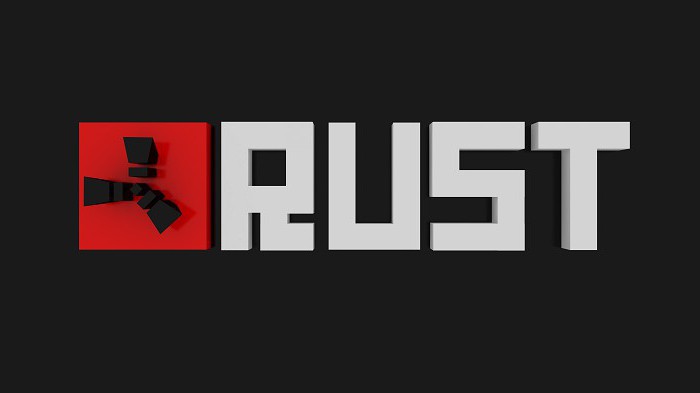
Зачем нужно отключать траву?
К сожалению, в отличие от случайно попавшего человека, опытный игрок в Rust прекрасно знает об "отличнейшей" оптимизации игры. Ее пользователи давно страдают от всяческих лагов и багов, помимо этого, встречаются также и графические артефакты. Игра подвисает практически у всех, а тем людям, у которых слабое железо, вообще, только можно посочувствовать. Кадровая частота в игре снижается по мелочам, одной из которых как раз и является трава, ну а если быть точнее, ее мерцание. Вот именно по этой причине у огромного количество игроков и появляется вопрос о том, как в "Расте" убрать траву. И их можно понять, ведь когда просто хочется поиграть, уже можно и отказаться от таких мелочей, как трава.

Теперь же перейдем к самой сути статьи, ответим на главный вопрос. Как отключить траву в "Раст"? Даже более, ответа будет два, связано это с некоторыми причинами, о которых далее поговорим подробнее.
Первый способ: с помощью консоли
Если вам нужна команда в "Раст", чтобы убрать траву, то она выглядит следующим образом: grass.on false. Но, возможно, многие люди, читающие эту статью, ума не приложат, куда ее вводить, поэтому стоит разъяснить все более детально.
- Первое,что вам необходимо сделать, это запустить саму игру. Но с этим проблем не должно возникнуть.
- Теперь нужно вызвать строку консоли, чтобы в будущем вписать туда ту самую команду. Чтобы это сделать, нажмите клавишу F1.
- Консоль перед вами, смело вписывайте или копируйте туда вышеупомянутую команду: grass.on false. Теперь выполните ее.
Как вы могли заметить, ничего сложного нет, зато теперь лаги, зависания и просадки кадровой частоты должны заметно снизиться, ну а если исчезнут вовсе, то еще лучше.
Кстати, многие рекомендуют после того, как команда была выполнена, перезагрузить саму игру.
Второй способ: в Steam
Теперь же рассмотрим второй способ, как в "Расте" убрать траву. Отличается он от первого лишь единственным - он применим в версии игры Steam. Дело в том, что в этом случае консольная команда не понадобится, все необходимые манипуляции совершаются напрямую из Steam.
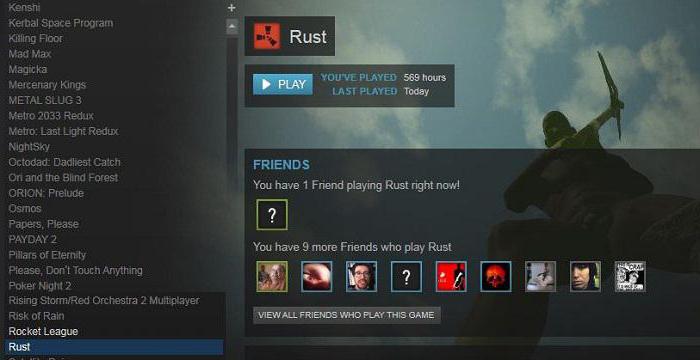
- Первое что нужно сделать, это попасть в библиотеку Steam.
- В ней найдите и выберите игру "Раст".
- Наведите курсор на строку с названием игры и нажмите правую кнопку мыши. В появившемся меню выберите "Свойства".
- Перейдите теперь на "Установить параметры запуска".
- Отыщите поле для ввода. В него вам нужно будет скопировать вышеупомянутую команду - grass.on false. Примените изменения.
После того как вы запустите игру, травы в ней не должно быть. Вот вы и узнали все способы, как в "Расте" убрать траву. Примечательно то, что второй способ лучше, ведь впоследствии вам не нужно будет каждый раз вводить эту команду, в отличие от первого способа. Трава в Stem убирается раз и навсегда. Конечно, если вы захотите ее вернуть, никто запрещать этого не будет, для этого введите вместо grass.on false grass.on true.
Похожие статьи
- Как запустить игру в оконном режиме: все способы
- Как убрать лаги в игре? Способы их устранения
- Как в Steam вернуть деньги за игру? Основные требования и инструкция
- Как убрать черные полосы по бокам экрана: три способа решения проблемы
- Царство растений. Классификация растений. Общая характеристика
- Хорошее средство от сорняков. Уксус с солью: инструкция, отзывы. Лучшее средство от сорняков
- Эффективные народные средства от синяков. Как быстро избавиться от синяка
